Quando si inserisce un filmato p.e. da Youtube appare anche il Player che deve essere usato per visualizzarlo; vogliamo invece inserire dei filmati che siano immediatamente visibili senza nessuna operazione da parte visitatore e che non siano però estremamente pesanti per il caricamento della pagina.
Il formato GIF è quello che fa per noi. E' un formato di immagini che può però anche servire per una successione di immagini e quindi per dei filmati (che non sono altro che successioni di immagini con frequenza prestabilita).
I passi:
Con Total Video Converter si apre il programma si va su New Task>Import file e si seleziona il file da convertire quindi si clicca sul formato prescelto.
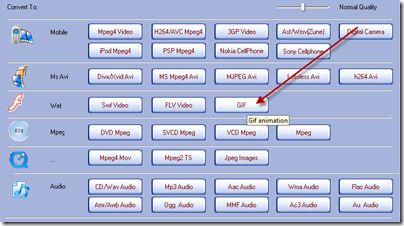 Si sceglie la cartella di destinazione, nome del file quindi si pigia su Convert Now.
Si sceglie la cartella di destinazione, nome del file quindi si pigia su Convert Now.
Un'alternativa a Total Video Converter è Cyber - D's MOV2GIF che consente di trasformare un filmato dal formato .mov (MPEG4), usato principalmente in QuickTime, a GIF.
Di positivo c'è che è freeware, di negativo che agisce solo un solo tipo di formato (mov). E' un programma però molto interessante perché si possono scegliere i singoli fotogrammi dal video che vogliamo trasformare.
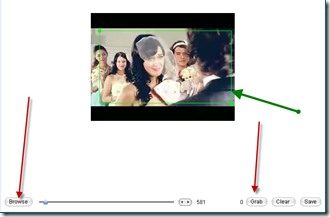 Infatti con Browser si seleziona il video, con il rettangolo verde si sceglie la finestra che si vuole registrare, quindi si fanno scorrere i fotogrammi con il cursore e si scelgono premendo su Grab.
Infatti con Browser si seleziona il video, con il rettangolo verde si sceglie la finestra che si vuole registrare, quindi si fanno scorrere i fotogrammi con il cursore e si scelgono premendo su Grab.
Più fotogrammi si selezionano e più l'animazione sarà fluida; infine si clicca su Save per salvare l'animazione in GIF. Adesso vediamo come metterla nel blog. Se utilizziamo il solito editor di Blogger viene visualizzato solo il primo fotogramma e non si vede nient'altro. Dobbiamo invece usare Windows Live Writer per inserire tutta la nostra animazione in GIF.
Un'altra cosa da tenere a mente è che per i blog su Blogger le immagini vengono caricate su Picasa, che è un servizio di raccolta foto di Google, e che non ha capacità infinita, tutt'altro! Non si possono infatti caricare più di 1024MB di file totali. Io sono ancora lontano ma è meglio essere previdenti I file GIF sono molto pesanti quindi conviene caricarli su SkyDrive che offre fino a 25GB di stoccaggio gratuito e successivamente postarli nel blog con WLW.
I file GIF sono molto pesanti quindi conviene caricarli su SkyDrive che offre fino a 25GB di stoccaggio gratuito e successivamente postarli nel blog con WLW.
Appena caricato il file GIF su SkyDrive occorre copiarne l'indirizzo quindi cliccare su Inserisci immagine nell'Editor WLW
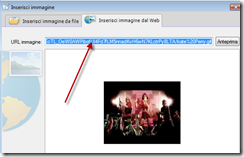 L'immagine per essere visualizzata in forma animata deve essere privata dell'ombreggiatura che in WLW è di default.
L'immagine per essere visualizzata in forma animata deve essere privata dell'ombreggiatura che in WLW è di default.
Può anche essere ridimensionata tramite le maniglie e si può anche aggiungere un collegamento selezionandola con il mouse. Questo tipo di tecnica può essere utilizzata per creare banner pubblicitari e per mille altre possibilità, non poniamo limiti alla fantasia.
Come nel caso dei filmati in SWF queste animazioni in GIF non si interrompono mai ma ricominciano dall'inizio senza soluzione di continuità. La prossima volta tratterò dell'argomento di come utilizzare un filmato di questo tipo per creare una video icona, tanto per non farci mancare proprio nulla.
Per vedere se la conversione in GIF ha funzionato basta aprire il file GIF con un browser tipo Explorer o Firefox, cliccando con il destro del mouse sul file GIF e scegliendo Apri con>Internet Explorer (o analogo).
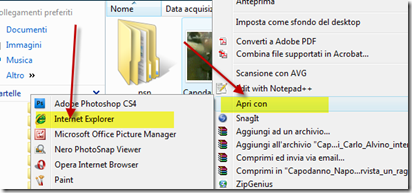
Il formato GIF è quello che fa per noi. E' un formato di immagini che può però anche servire per una successione di immagini e quindi per dei filmati (che non sono altro che successioni di immagini con frequenza prestabilita).
I passi:
- Acquisiamo il filmato che vogliamo inserire nel blog Estraiamo il pezzo che ci interessa
- Convertiamolo in formato GIF
- Inseriamolo nel blog
Leggi anche: Blogger è un servizio di blogging attualmente gestito da Google a cui è possibile accedere gratuitamente.Per il punto 2) possiamo utilizzare easy video splitter o SID video Cutter. Un'altra opzione è, per i formati in flash, il fantastico programma Moyea FLV Pro Per convertirlo in GIF il miglior programma di cui sono a conoscenza è Total Video Converter che però ha il difetto di non essere gratuito, possiamo comunque scaricarne una versione trial. Si può comunque utilizzare una conversione gratuita online utilizzando il sito Media Convert che è un po' lento ma funziona che è una meraviglia.
Con Total Video Converter si apre il programma si va su New Task>Import file e si seleziona il file da convertire quindi si clicca sul formato prescelto.
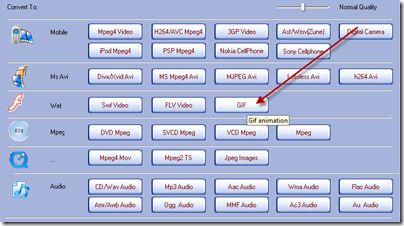
Un'alternativa a Total Video Converter è Cyber - D's MOV2GIF che consente di trasformare un filmato dal formato .mov (MPEG4), usato principalmente in QuickTime, a GIF.
Di positivo c'è che è freeware, di negativo che agisce solo un solo tipo di formato (mov). E' un programma però molto interessante perché si possono scegliere i singoli fotogrammi dal video che vogliamo trasformare.
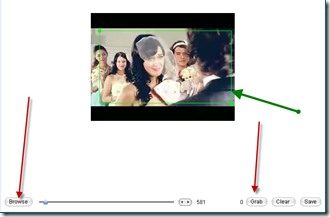
Più fotogrammi si selezionano e più l'animazione sarà fluida; infine si clicca su Save per salvare l'animazione in GIF. Adesso vediamo come metterla nel blog. Se utilizziamo il solito editor di Blogger viene visualizzato solo il primo fotogramma e non si vede nient'altro. Dobbiamo invece usare Windows Live Writer per inserire tutta la nostra animazione in GIF.
Un'altra cosa da tenere a mente è che per i blog su Blogger le immagini vengono caricate su Picasa, che è un servizio di raccolta foto di Google, e che non ha capacità infinita, tutt'altro! Non si possono infatti caricare più di 1024MB di file totali. Io sono ancora lontano ma è meglio essere previdenti
 I file GIF sono molto pesanti quindi conviene caricarli su SkyDrive che offre fino a 25GB di stoccaggio gratuito e successivamente postarli nel blog con WLW.
I file GIF sono molto pesanti quindi conviene caricarli su SkyDrive che offre fino a 25GB di stoccaggio gratuito e successivamente postarli nel blog con WLW.Appena caricato il file GIF su SkyDrive occorre copiarne l'indirizzo quindi cliccare su Inserisci immagine nell'Editor WLW
Quindi scegliere Inserisci immagine dal Web ed incollare l'indirizzo appena copiato, infine cliccare su Inserisci
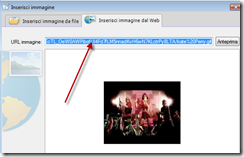
Può anche essere ridimensionata tramite le maniglie e si può anche aggiungere un collegamento selezionandola con il mouse. Questo tipo di tecnica può essere utilizzata per creare banner pubblicitari e per mille altre possibilità, non poniamo limiti alla fantasia.
Come nel caso dei filmati in SWF queste animazioni in GIF non si interrompono mai ma ricominciano dall'inizio senza soluzione di continuità. La prossima volta tratterò dell'argomento di come utilizzare un filmato di questo tipo per creare una video icona, tanto per non farci mancare proprio nulla.
Per vedere se la conversione in GIF ha funzionato basta aprire il file GIF con un browser tipo Explorer o Firefox, cliccando con il destro del mouse sul file GIF e scegliendo Apri con>Internet Explorer (o analogo).
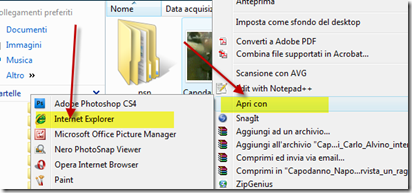
Con questo tipo di formato è bene adoperare dimensioni piuttosto piccole perché altrimenti la resa in termini di qualità non è ottimale. D'altra parte avevo già detto che questi tipi di file servono per dei banner o per cose di questo tipo.
Se
ti è piaciuto l'articolo , iscriviti al feed cliccando sull'immagine
sottostante per tenerti sempre aggiornato sui nuovi contenuti del blog:
Trovato questo articolo interessante? Condividilo sulla tua rete di contatti Twitter, sulla tua bacheca su Facebook o semplicemente premi "+1" per suggerire questo risultato nelle ricerche in Google, Linkedin, Instagram o Pinterest. Diffondere contenuti che trovi rilevanti aiuta questo blog a crescere. Grazie! CONDIVIDI SU!

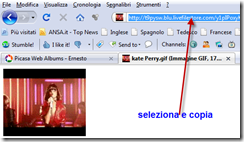
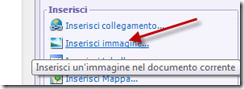










Total Video Converter è un programma davvero "totale". Non solo converte file audio e video nei più noti formati, ma include anche un player per leggerli e soprattutto un software di masterizzazione CD e DVD. Quest'ultima è un'opzione che non si vede tutti i giorni in utility di conversione e può essere molto gradita a tutti coloro che sono alla ricerca di un'unica applicazione che si occupi delle loro esigenze multimediali.
RispondiEliminaTotal Video Converter è anche in grado di creare presentazioni su CD o DVD con le fotografie presenti sul disco rigido. Queste slideshow animate sono salvate nel formato video che si preferisce e possono essere abbellite con effetti speciali e audio. L'interfaccia è sempre molto intuitiva: qualunque cosa si voglia fare con Total Video Converter è immediatamente raggiungibile seguendo il proprio istinto.
Total Video Converter supporta i seguenti formati
Vídeo: RMVB, RM, MP4, 3GP, 3G2, PSP, MPG, MPEG, VOB, DVB, ASF, WMV, AVI, FLV (Flash), FLI, FLC, GIF e DV
Audio: CDA, MP3, MP2, RA, WAV, WMA, Ogg, AMR, AC3, AU e SWF
Pro
Supporta una moltitudine di formati
Tool per masterizzare
Creazione di slideshow
Contro
Interfaccia un po' triste
Audio obbligatorio nelle presentazioni
Be', tutto sommato l'interfaccia dell'ultima versione 3.7.1 è abbastanza carina.
Elimina